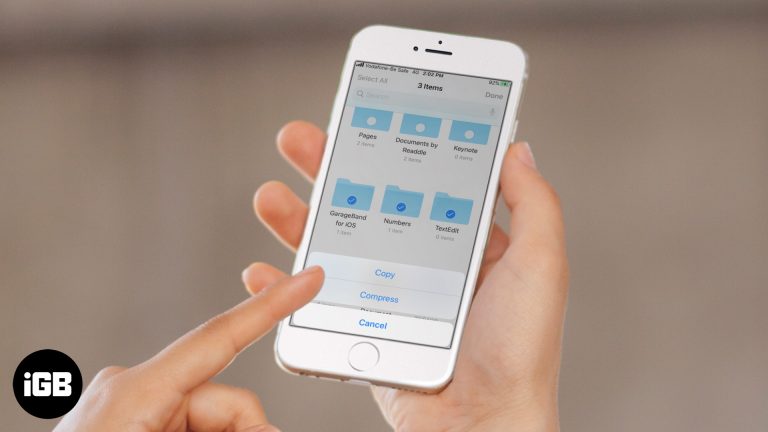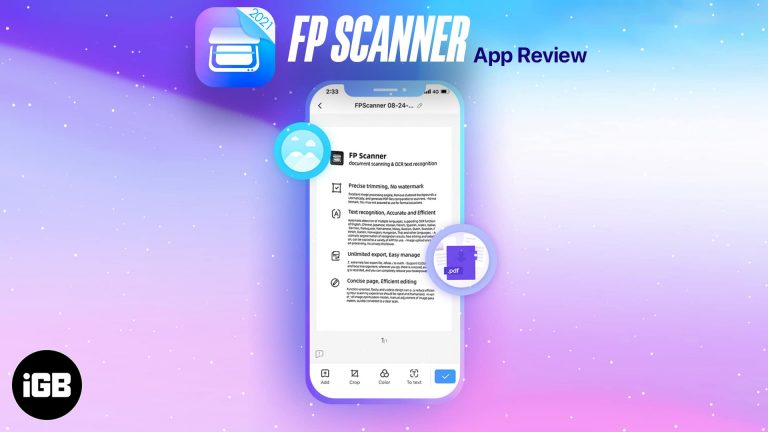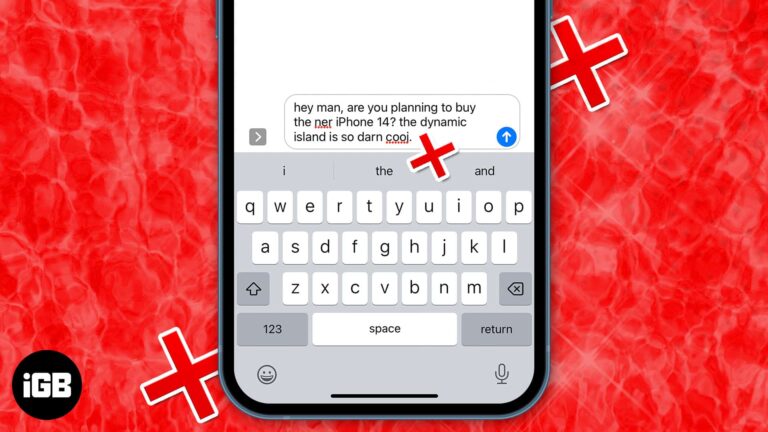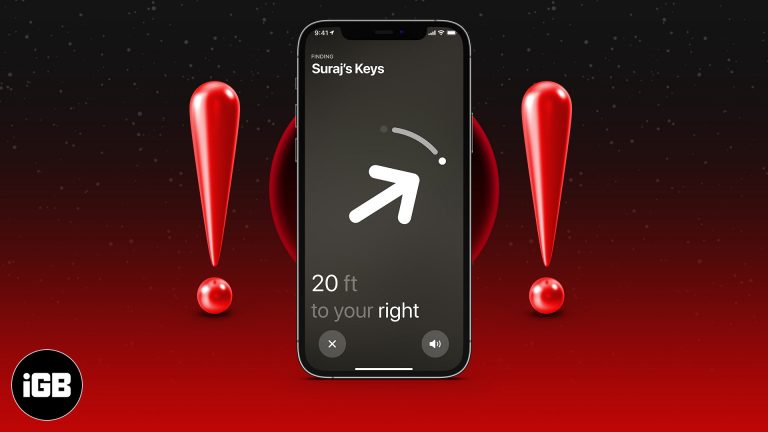Как найти UDID iPhone и iPad (3 способа объяснения)
Уникальный идентификатор устройства (UDID) – это 40-значный буквенно-цифровой код, который работает как механизм идентификации устройства. Если вы разработчик приложения и хотите протестировать свой последний проект, вам, скорее всего, будет предложено ввести UDID. В этой статье мы объясним, как найти UDID iPhone или iPad. Давай проверим!
Этот метод работает на iPhone 12 Series, iPhone SE 2020, iPhone 11, iPhone X series, iPhone 8 и более ранних устройствах.
- Откройте Safari на своем устройстве iOS и перейдите в ShowMyUDID.
- Теперь нажмите Tap, чтобы показать UDID.

- Затем появится всплывающее окно с сообщением: «Веб-сайт пытается загрузить профиль конфигурации. Вы хотите разрешить это? » Коснитесь Разрешить.
- Затем появится еще одно всплывающее окно, подтверждающее, что профиль загружен, и предлагающее установить его из настроек. Коснитесь Закрыть.

- Затем откройте «Настройки» на своем устройстве и нажмите «Профиль загружен».

- Теперь нажмите «Установить» в правом верхнем углу. Вам нужно будет пройти аутентификацию, используя свой пароль. Затем снова нажмите «Установить».

- Вы будете перенаправлены на сайт, где увидите UDID вашего устройства iOS. (Он также покажет другую информацию, такую как IMEI, серийный номер и т. Д.). Теперь вы можете скопировать UDID и сохранить его в желаемом месте или отправить по электронной почте.

Наконец, теперь, когда вы нашли UDID своего устройства iOS, удалите профиль. Просто вернитесь в «Настройки» → «Профиль загружен» → «Удалить загруженный профиль».
Программы для Windows, мобильные приложения, игры - ВСЁ БЕСПЛАТНО, в нашем закрытом телеграмм канале - Подписывайтесь:)
Как найти UDID вашего iPhone без iTunes
- Сначала подключите iPhone к Mac.
- Теперь щелкните логотип Apple в правом верхнем углу и выберите «Об этом Mac».

- Затем щелкните Системный отчет.

- В разделе «Оборудование» щелкните USB.

- Затем нажмите на подключенный iPhone.

- Проверьте этикетку с серийным номером. Скопируйте номер рядом и вставьте в заметку. Теперь добавьте – (дефис) после 8-й цифры.

Допустим, серийный номер выглядит так: 000011114567899. Если поставить дефис, получится: 00001111-4567899. Это UDID вашего iPhone.
Найдите UDID (уникальный идентификатор устройства) на iPhone или iPad с помощью Xcode
Вот как получить UDID любого iPhone или iPad с помощью Xcode. Xcode – это инструмент, созданный Apple для разработки приложений для iOS, watchOS, macOS и tvOS.
- Прежде всего, скачать Xcode если вы еще этого не сделали. Это бесплатно.
Примечание. Установка Xcode занимает значительное время. По крайней мере, у вас будет время поработать над чем-нибудь другим! - Теперь подключите свой iPhone к Mac с помощью USB-кабеля.
- Затем откройте Xcode → Нажмите «Окно» и выберите «Устройства и симуляторы». В качестве альтернативы вы можете просто использовать этот ярлык: Command + Shift + 2
- Затем убедитесь, что выбрана вкладка «Устройства». Затем проверьте UDID вашего iPhone.
Теперь, когда у вас есть идентификатор, скопируйте его и используйте где хотите.
В чем разница между UDID и UUID?
Как указывалось ранее, UDID – это уникальный 40 шестнадцатеричный идентификационный код вашего устройства Apple. С другой стороны, UUID означает «универсальный уникальный идентификатор», который определяется для каждого приложения. Он распознает приложение, установленное на вашем устройстве, и останется на вашем iPhone, пока вы его не удалите. Если какой-либо пользователь удалит приложение со своего устройства iOS и снова загрузит приложение, идентификатор будет другим.
Короче говоря, UDID – это уникальный идентификатор вашего устройства, а UUID – это уникальный идентификатор приложения, пока оно установлено.
Подождите…
Вот как вы можете найти UDID вашего iPhone и iPad. В 2013, Захват UDIDda много внимания СМИ, так как сторонние разработчики приложений делились этим идентификатором с рекламными агентствами и маркетинговыми компаниями. Apple выразила недовольство и направила ультиматум всем сторонним разработчикам приложений, что, если они поделятся UDID iPhone, Mac или Apple Watch, их приложениям не будет места в App Store.
Есть вопросы? Оставляйте их в комментариях, и мы постараемся вам помочь!
Вам также может понравиться:
Программы для Windows, мобильные приложения, игры - ВСЁ БЕСПЛАТНО, в нашем закрытом телеграмм канале - Подписывайтесь:)